Trên Macbook Air, Macbook Pro có rất nhiều tính năng mà chúng ta cần phải khám phá. Một trong những tính năng sẽ được mật bí trong bài viết này chính là đổi tên tên máy Macbook Air, Macbook Pro, giúp bạn thay đổi tên tài khoản hay tên hiển thị khi chia sẻ file
Đổi tên máy Macbook Air, Macbook Pro không phải là một thủ thuật hay một tính năng gì đó quá mới mẻ cả, tuy nhiên với những mới người dùng mac thì đây là một trong những điều bạn cần phải chú ý vì nếu mua chia sẻ file hay đơn thuần là tạo tài khoản cho máy tính cũng phải biết cách đổi tên máy tính nó là như thế nào.

Việc đổi tên máy tính trên Windows chắc hẳn chẳng có gì đáng để nói vì nó quá quen thuộc rồi. Tuy vậy với một hệ điều hành vẫn còn xa lạ với nhiều người như Mac thì sao, liệu có khác gì so với việc đổi tên máy tính thông thường trên Windows hay không? Hãy cùng Taimienphi.vn khám phá trong bài viết này nhé.
Hướng dẫn đổi tên máy Macbook Air,Macbook Pro
Bước 1: Trên màn hình desktop của Macbook bạn click vào biểu tượng Menu quả táo chọn System Prefrences.
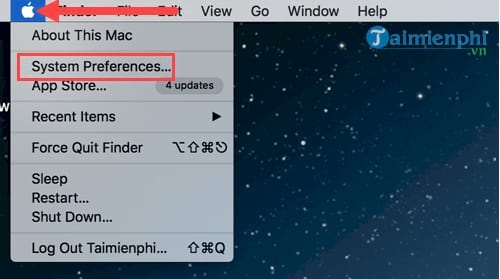
Bước 2: Tiếp sau đó trong phần quản lý hệ thống System Prefrences lựa chọn Sharing, phần chia sẻ.

Phần Sharing là phần thiết lập các loại file chia sẻ cho một máy tính khác trong cùng mạng, ở đây chúng ta đổi tên máy Macbook Air, Pro để hiển thị tên theo ý muốn của mình.
Bước 3: Ngay tại đây bạn chỉ cần thay thế tên bất kỳ trong phần Computer Name là được, bất cứ máy nào truy cập vào file bạn chia sẻ sẽ nhận biết được họ đang truy cập vào máy nào đó, Việc thay đổi tên này là không giới hạn.

Bước 4: Còn nếu bạn muốn có một tên tài khoản mỗi lần đăng nhập hay làm việc trên tài khoản mang tên mình thì trong cùng mục System Prefrences bạn chọn User & Groups.

Bước 5: Tại đây, bạn click chọn Click the lock to make changes để mở khóa, cho phép thêm tài khoản vào. Tất nhiên là bạn phải nhập mật khẩu của máy vào để xác nhận.

Bước 6: Điền các thông số như họ tên, tên tài khoản và sau đó nhập mật khẩu vào và ấn Create User để tạo. Nhưng cũng đừng quên phần New Account cho phép bạn lựa chọn loại tài khoản như thông thường, khách hay Administrator.

Và cuối cùng bạn đã có một tài khoản theo ý của mình rồi đó.

Với hướng dẫn trên, cách đổi tên máy Macbook Air, Pro hy vọng sẽ đem đến cho bạn kiến thức bổ ích về sử dụng Macbook cũng như hệ diều hành MacOS. Nếu xét về tính năng thì MacOS còn thiếu rất nhiều so vói Windows nhưng nếu xét về giao diện, tính logic thì MacOS hiệu quả hơn nhiều. Do đó những thủ thuật như trên rất cần cho những ai mới làm quen và sử dụng Mac.
Đổi mật khẩu Macbook liệu có giống với cách đổi tên Macbook hay không, tất nhiên là không rồi, việc đổi mật khẩu Macbook sẽ giúp bạn nâng cao tính bảo mật cho thiết bị của mình, tránh trường hợp người khác biết mật khẩu cũ để truy cập vào.
https://thuthuat.taimienphi.vn/cach-doi-ten-ten-may-macbook-air-macbook-pro-23959n.aspx
Một trong những điều quan trọng khi làm quen Mac hay bất cứ thiết bị nào chúng ta cần phải tìm hiểu các phím tắt của nó, việc sử dụng thành thạo các phím tắt Macbook cũng là điều tối quan trọng mà bạn nên chú ý. Bạn đọc hãy ghi nhớ điều đó và thường xuyên xem các thủ thuật bổ ích của Macbook trên Taimienphi.vn nhé.